A maneira convencional de abrir o gerenciador de tarefas
Como você certamente sabe, o método convencional de abrir o gerenciador de tarefas é usar a combinação de teclas Ctrl + Alt + Canc. Esse comando está associado há muito tempo a esse útil recurso do Windows.
Nas versões anteriores do sistema operacional, bastava realizar a configuração de chave discutida acima e o gerenciador de tarefas era exibido. A realidade atualmente é um pouco diferente, pois outras opções são mostradas ao combinar.

De qualquer forma, esta mudança é útil e responde às necessidades dos tempos atuais. Esta combinação de teclas ainda está funcionando para exibir o gerenciador de tarefas, a única diferença é que depois de pressionar Ctrl + Alt + Del, você deve selecionar "Gerenciador de tarefas" no menu que aparece.
Abra o gerenciador de tarefas usando o menu Executar
A ferramenta Executar É muito útil para abrir aplicativos que não podemos acessar convencionalmente. E embora o gerenciador de tarefas possa ser aberto de outras maneiras, algumas pessoas preferem usar esse método, muitas vezes é útil mesmo quando você tem teclas danificadas ou ausentes em um teclado.
Para abrir o gerenciador de tarefas usando a função Executar, a primeira coisa que você precisa fazer é abrir este aplicativo. Você pode fazer isso de duas maneiras, uma delas é pressionando a tecla Windows + R, um dos comandos básicos para executar programas no Windows 10. A outra maneira exigirá que você vá ao menu iniciar e digite “Executar” e, finalmente, selecione o aplicativo.
Uma vez que o menu de execução é exibido, na seção “Abrir” você precisa escrever “Taskmgr” e, em seguida, clique no botão "OK". Dessa forma, você poderá acessar o gerenciador de tarefas.
Abra o gerenciador de tarefas usando o CMD
Outra maneira de abrir o gerenciador de tarefas é usar o Função CMD. Por meio desse recurso, você pode executar praticamente qualquer aplicativo em seu sistema.
Você pode acessar o CMD de várias maneiras, a primeira e mais simples é digitando “Cmd” no menu iniciar. Uma vez que o aplicativo é exibido, basta pressioná-lo para abri-lo.
Uma vez aberto, o console de comando do Windows aparecerá. No console, digite “Taskmgr” e pressione Enter para abrir o gerenciador de tarefas.
Abra o gerenciador de tarefas na barra de tarefas
Talvez a maneira mais fácil de abrir o gerenciador de tarefas seja pela barra de tarefas. Podemos conseguir isso com um pequeno truque muito simples, que acessamos depois de personalizar adequadamente o Gerenciador de Tarefas do Windows. A primeira coisa é abrir o gerenciador de tarefas com uma das maneiras mostradas acima.
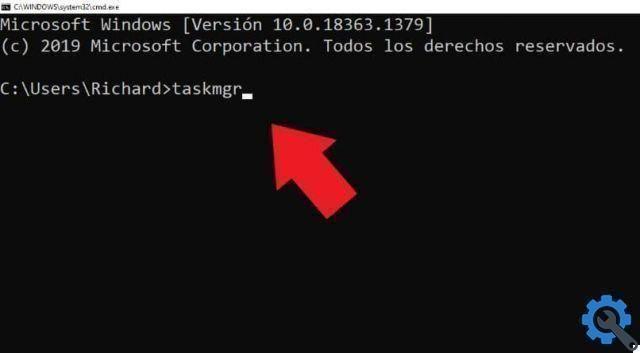
Quando o gerenciador de tarefas estiver aberto, basta localizá-lo na barra de tarefas do Windows. Em seguida, clique com o botão direito do mouse no ícone do administrador e selecione a opção "Fixar a barra de tarefas".
Usando este método, você só precisa clicar no ícone do administrador para abrir. Esta é geralmente a maneira mais conveniente de abrir o gerenciador de tarefas, especialmente recomendado para aqueles usuários que utilizam constantemente esta ferramenta.
Se, por outro lado, você deseja remover o administrador, precisará saber como remover os ícones fixados na barra de tarefas do Windows. De qualquer forma, é um truque muito funcional.


























